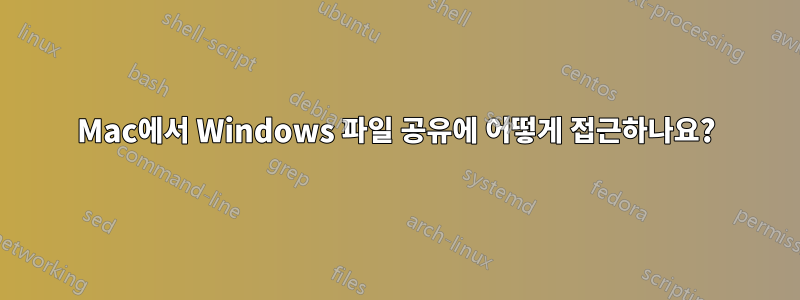
Mac에서 액세스하고 싶은 파일 공유 기능이 있는 Windows PC가 있습니다. Windows PC 제어 센터의 고급 공유에서 공용 및 개인 네트워크에서 파일 공유를 활성화했으며 Mac으로 이동한 다음 다음으로 이동합니다. 서버에 연결 > smb:// 입력윈도우 PC IP 주소> 연결하고 사용자 이름과 비밀번호를 입력하세요. 방금 서버 "windows IP 주소"의 계정에 대한 액세스가 거부되었습니다. 내가 도대체 뭘 잘못하고있는 겁니까?
답변1
먼저 확인을 위해 Windows에서 속성을 연 다음 공유 탭을 열고 액세스하려는 폴더를 공유했습니다. 또한 읽기, 변경 및 모든 권한으로 공유에 액세스할 수 있는 계정을 선택하여 권한을 설정합니까?
문제의 폴더를 공유하고 권한을 적절하게 설정한 후에는 Mac에서 Windows PC에 연결하기만 하면 됩니다.
PC의 IP 주소를 사용하여 Mac에서 PC에 연결하는 것이 더 쉽다는 것을 알았습니다. 아 호스트 이름이군요~해야 한다잘 작동하지만 때로는 그렇지 않을 때도 있습니다.
Mac의 경우(Finder에서) "이동" 메뉴를 선택한 다음 "서버에 연결"을 선택하고 "SMB://", PC의 IP 주소, 공유 이름을 차례로 입력합니다. 이는 PC에서 공유에 지정한 이름입니다. 이와 같이:
SMB://192.168.1.15/share
Mac은 몇 초 동안 생각한 다음 사용자 이름과 비밀번호를 묻습니다. 자주 틀리는 부분입니다.사용자 이름의 출처를 지정하여 사용자 이름을 한정해야 합니다.
PC가 Active Directory 도메인의 구성원인 경우 사용자 이름 앞에 도메인 이름이 붙어야 합니다. 독립형 PC인 경우 사용자 이름 앞에 컴퓨터 이름을 붙여야 합니다. 두 경우 모두 "내 PC" 아이콘에 속성이 표시되고 속성을 선택하면 PC 이름이 표시됩니다.
내 PC의 이름이 "Fred"이고 내 공유에 액세스할 수 있는 사용자가 "Sally"라고 가정해 보겠습니다. Mac에서 로그인하라는 메시지가 표시되면 사용자 이름 필드에 다음을 입력합니다.
fred\sally
그런 다음 비밀번호 필드로 이동하여 비밀번호를 입력하세요.
메모사용자 계정의 위치(Active Directory 또는 PC 자체)를 사용자 앞에 붙여서 PC가 계정을 찾을 위치를 알 수 있도록 한 다음 Mac에서 보내는 내용과 암호라고 생각하는 내용을 비교하는 것이 중요합니다. 실제로 계정을 갖는 것이 좋다는 것을 알았습니다비밀번호로권한을 "모든 사람"으로 설정하고 게스트로 로그온하는 대신 알 수 없는 이유로 실패하는 경우도 있습니다.
확인을 클릭하기 전에 키체인에 비밀번호를 저장하는 확인란을 선택하면 생활이 더 쉬워집니다.
공유를 위해 PC를 올바르게 설정했다고 가정하면 올바른 IP 주소와 올바른 공유 이름을 얻었습니다. Mac에서는 네트워크를 통해 PC에 있는 폴더의 내용이 포함된 새 Finder 창이 열립니다.
Mac 바탕 화면에도 해당 폴더에 대한 아이콘이 있습니다. 다시 쉽게 접근할 수 있도록 별칭을 만들겠습니다. Mac은 PC처럼 "드라이브 매핑"을 수행하지 않지만 키체인에 암호를 저장하고 별칭을 만드는 경우 해당 별칭을 두 번 클릭하기만 하면 Mac에서 공유 폴더를 열 수 있습니다.


